Linux 基本工具(htop)
前一篇文章介绍了 top 命令的一些使用方式, top 命令相对来说是个很古老的命令了, 某些场景下,表现并不好, 因此社区为了改变这一现状, 新开发了 htop 命令, 我们先来认识下 htop:

htop 在顶部区域更直观的列出所有CPU/内存/Swap等等使用信息, 同时列出所有进程信息, 以及线程使用信息. 提供简单便捷的方式对内容进行排序/搜索/标记/关闭进程等等处理.
大多数发行版上 htop 均未作为默认包安装, 需要用户手动安装
- Debian/Ubuntu
apt -y install htop- RHEL/CentOS
yum -y install htoptop 命令支持的命令参数, 多数 htop 也支持, 类似定义刷新周期
htop -d 50这里将刷新周期为5秒.
基本操作快捷键
Page Up/Page Down向上或者向下滚动屏幕↑/↓向上或者向下滚动选中行←/→横向滚动F10/q退出F1/h显示帮助屏幕, 按q键退出帮助文档
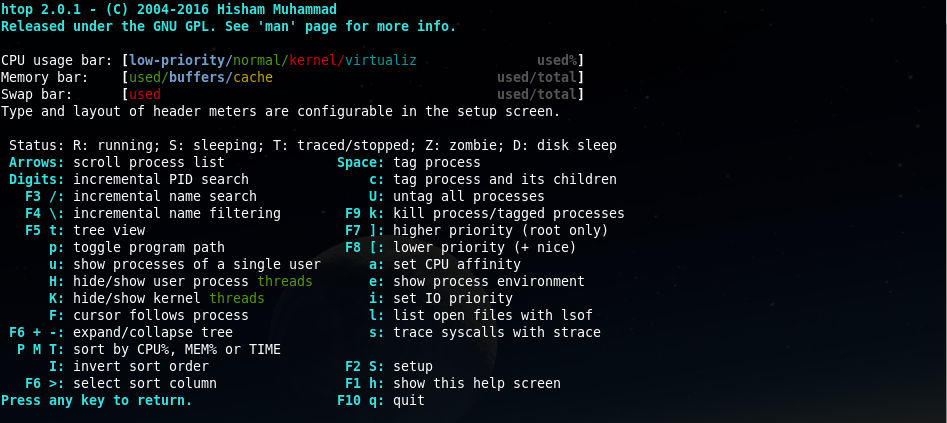
视图
M按内存使用率排序P按CPU使用率排序T按运行时间排序F6/>自定义列排序F4/I按反向顺序排序F5/t打开进程树视图, 按+或者-展开/折叠树节点
显示/隐藏
u仅显示指定用户进程K显示/隐藏内核线程H显示/隐藏用户线程
搜索进程
F3//以关键字搜索进程
标记进程
Space标记进程U取消标记
进程操作
F9/k关闭当前选中进程或者已标记进程F7/]调整进程优先级F8/[降低进程优先级
其他操作
s跟踪系统调用l显示当前进程打开的文件F2orS设置屏幕,a在多CPU架构下, 设置进程允许使用哪些CPU.F跟随进程Ctrl + l强制刷新
htop 还能定制显示的theme, 按 S 键即可进入设置界面, 选中 Colors 改变颜色主题.htop 可以显示用户线程和内核线程, 用户线程默认将已緑色标识, 按 H 可以切换是否显示用户线程, 按 K 用于切换是否显示内核线程.

